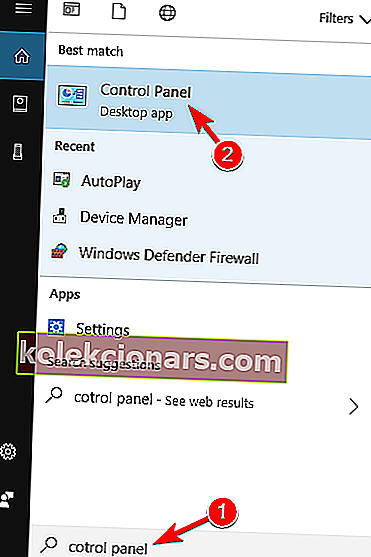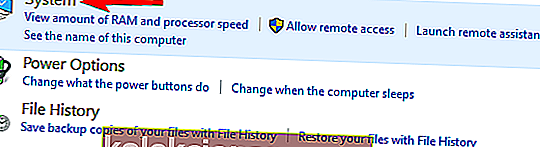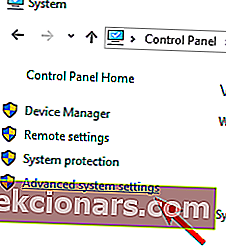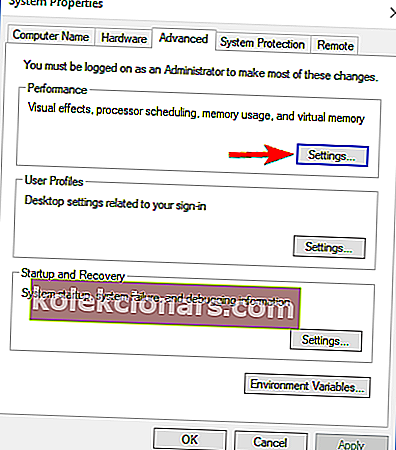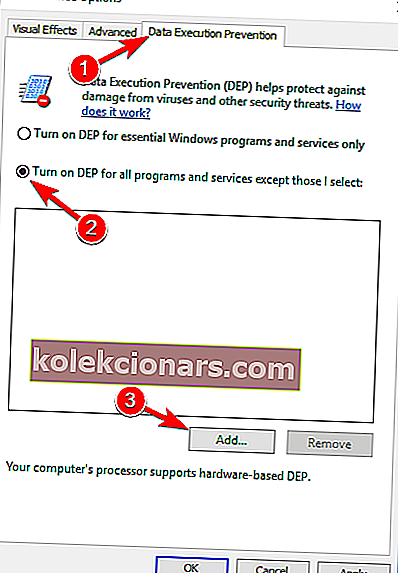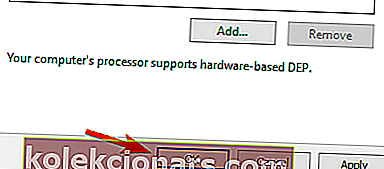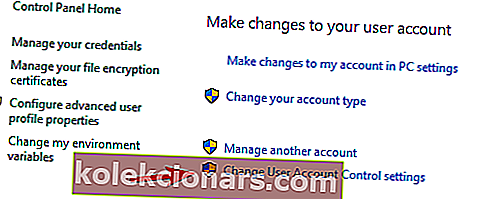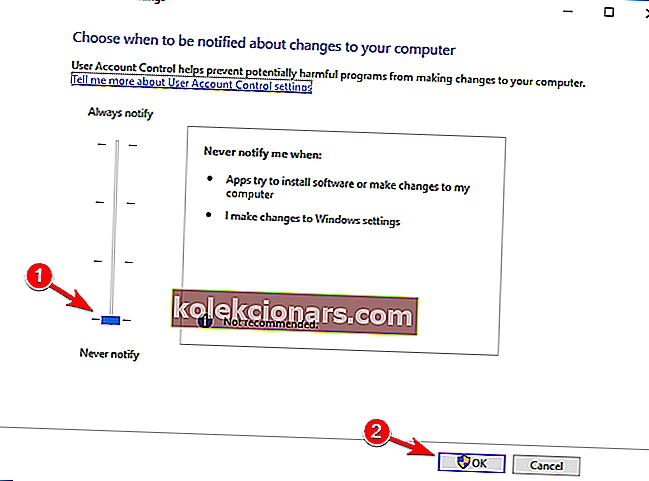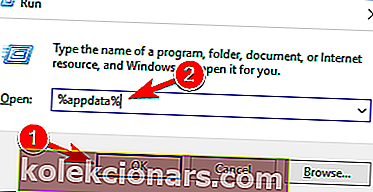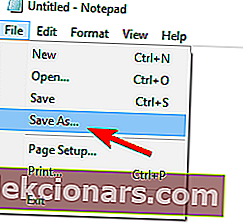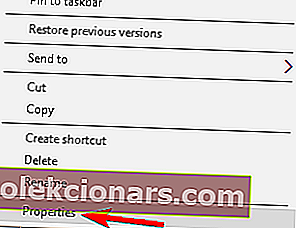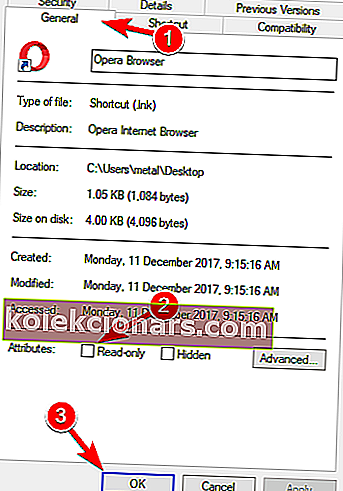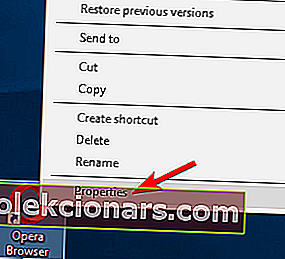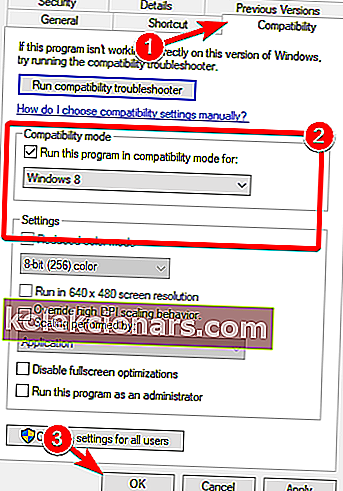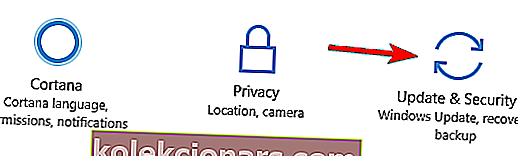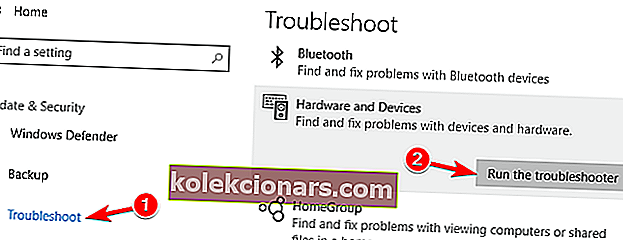- Den Unntak Tilgang Brudd feil på Windows 10 hindrer deg fra å kjøre visse programmer.
- Topp antivirus-suiter som BullGuard holder deg borte fra slike feil.
- Windows 10-PCer har en tendens til å lide av mange lignende problemer. Ta en titt på denne delen av systemfeil når du trenger ytterligere veiledning.
- Det vil sannsynligvis oppstå feil fra tid til annen, så legg merke til Windows 10 Errors Hub for definitiv diagnose og raske løsninger.

Du kan få en programvarefeil nesten i alle programmer, og snakker om software feil, i dag har vi tenkt å dekke Unntak tilgangsbrudd feil i Windows 10.
Så hva er feil med brudd på unntakstilgang og hvordan fikser jeg det? I følge rapportene er unntaksfeil med brudd på tilgang vanligvis knyttet til en minnefeil.
Det er hovedsakelig forårsaket av programvare, men noen ganger kan denne feilen skyldes en feil RAM-modul.
Unntak for brudd på tilgangstilgang kan være problematisk, og når vi snakker om feil, rapporterte brukerne følgende feilmeldinger på sin PC:
- Brudd på unntakstilgang Java - Mange brukere rapporterte denne feilmeldingen mens de brukte Java på sin PC. Hvis du har dette problemet, må du prøve en av løsningene våre.
- Uhåndtert brudd på unntakstilgang Visual Studio - Dette er en variant av denne feilmeldingen, og den kan påvirke forskjellige applikasjoner, inkludert Visual Studio. Hvis du har dette problemet, kan du prøve å installere det berørte programmet på nytt og sjekke om det løser problemet.
- Exception_access_violation in module ntdll.dll, odbc32.dll - Noen ganger vil denne feilmeldingen gi deg navnet på filen som får denne feilen til å vises. Ved å bruke dette filnavnet kan du enkelt finne det problematiske programmet eller maskinvaren og fikse problemet.
- Unntaksbrudd Kaspersky - Denne feilmeldingen kan være forårsaket av forskjellige antivirusprogrammer. Brukere rapporterte dette problemet med Kaspersky, men andre antivirusverktøy kan også forårsake det.
- Unntaksbrudd World of Warships, Overwatch, Minecraft - Noen ganger kan denne feilmeldingen påvirke visse spill, og brukere rapporterte problemer med Overwatch, Minecraft og mange andre spill.
Hvordan kan jeg fikse feilen med unntakstilgangsbrudd?
1. Sjekk PCen for skadelig programvare

I følge brukere kan denne feilen noen ganger vises på grunn av malwareinfeksjoner. Mange av dem rapporterte om en falsk Chromium-nettleser på PC-en som får denne feilen til å vises.
Derfor anbefales det å utføre en detaljert skanning med antivirusprogramvaren. Hvis det nåværende antivirusprogrammet ikke finner og løser problemet, anbefaler vi sterkt at du prøver å bruke BullGuard.
Dette er den aller beste antivirusløsningen på markedet, og du bør være i stand til å enkelt løse problemet denne gangen.
I tillegg kan du ikke gå galt med det hvis du er på jakt etter minimal innvirkning på systemet, identitetssikkerhetsfunksjoner og sterk virusbeskyttelse.

BullGuard
BullGuard er en one-stop-løsning for å skanne etter skadelig programvare. Ingen feil med unntakstilgang vil bry deg igjen! $ 23,99 / år Få det gratis⇒ Les hele BullGuard-gjennomgangen
2. Legg til unntak for å forhindre datautførelse
- Åpne Kontrollpanel . Du kan gjøre det ved å skrive Kontrollpanel i søkefeltet og velge Kontrollpanel fra resultatlisten.
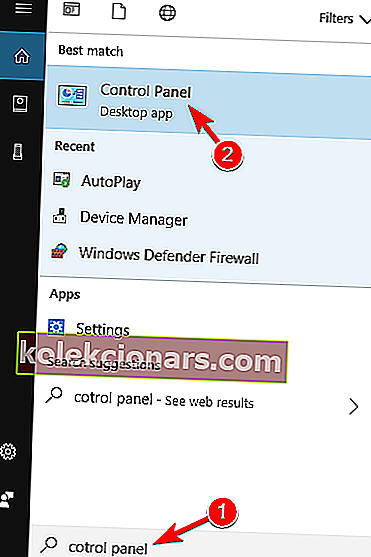
- Gå til System og velg Sikkerhet> System .
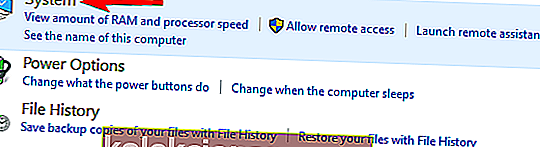
- Klikk deretter på Avanserte systeminnstillinger .
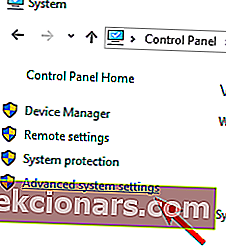
- Deretter, i kategorien Avansert, finn ytelsesdelen og klikk på Innstillinger- knappen.
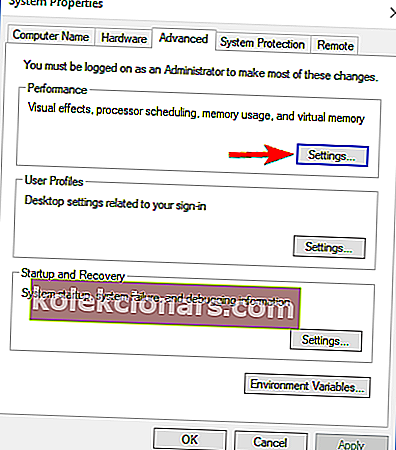
- Gå til kategorien Forebygging av datautførelse. Velg Slå på DEP for alle programmer og tjenester bortsett fra de jeg velger . Klikk nå på Legg til- knappen.
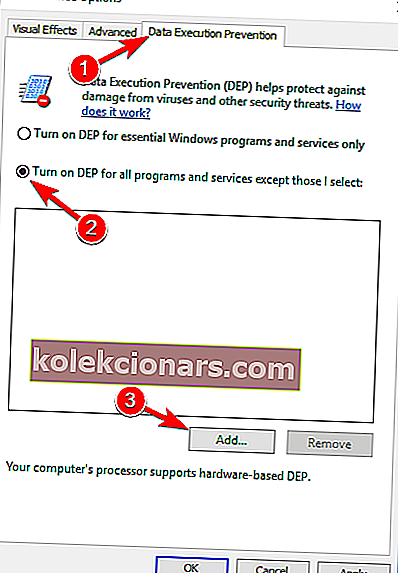
- Finn .exe-filen til programmet du vil kjøre.
- Når du har lagt til programmet i DEP-ekskluderingslisten, klikker du Bruk og OK for å lagre endringene.
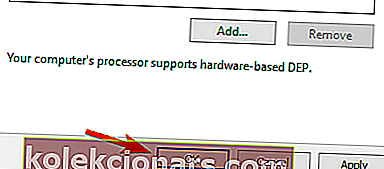
- Prøv å kjøre programmet igjen.
Hvis et bestemt program gir deg en feil med brudd på unntakstilgang, kan det være lurt å legge til programmet i unntakslisten for forhindring av datautførelse. For å gjøre det, følg trinnene ovenfor.
Når du har lagt til ønsket program i ekskluderingslisten, må du kontrollere om problemet er løst.
3. Deaktiver brukerkontokontroll
- Åpne Kontrollpanel.
- Gå til brukerkontoer> brukerkontoer og velg Endre innstillinger for brukerkontokontroll .
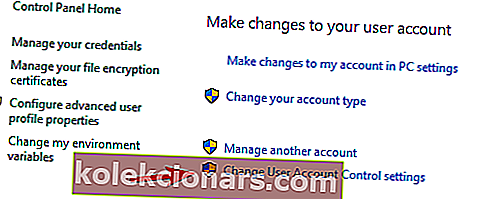
- Flytt glidebryteren helt ned til det står Aldri varsle . Klikk OK for å lagre endringene.
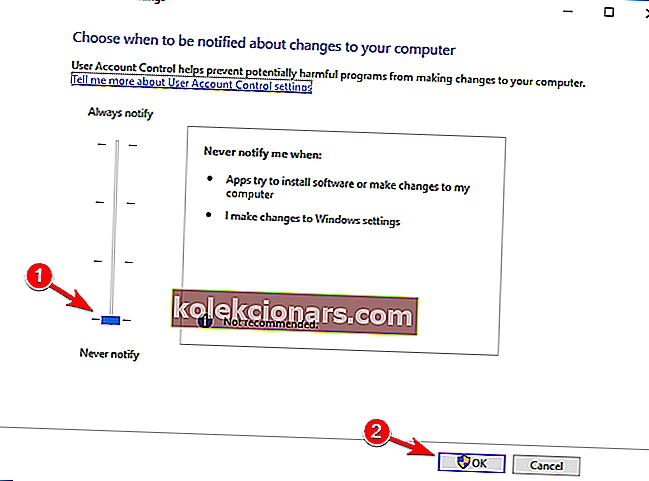
- Prøv å installere Java eller prøv å kjøre Java-applets.
Det er rapportert at feil med brudd på unntakstilgang oppstår når brukere prøver å installere Java eller når de prøver å kjøre Java-applets eller applikasjoner.
For å løse dette problemet, anbefales det å deaktivere brukerkontokontroll midlertidig . For å gjøre det, følg instruksjonene ovenfor.
Denne løsningen gjelder også for annen programvare, så selv om Java fungerer uten problemer på datamaskinen din, kan du prøve å deaktivere brukerkontokontroll for å løse dette problemet.
Vi må nevne at deaktivering av brukerkontokontroll har en liten sikkerhetsrisiko, så hvis du ikke er komfortabel med det, er det bare å deaktivere brukerkontokontroll når du kjører ønsket program og deretter slå den på igjen.
Lær hvordan du administrerer brukerkontokontroll som en ekte tekniker med vår komplette guide!
4. Opprett options.ini-fil
- Åpne AppData- mappen. Du kan åpne den ved å trykke på Windows Key + R og skrive % appdata% i dialogboksen Kjør . Etter å ha skrevet % appdata% , trykk Enter eller klikk OK for å åpne AppData- mappen.
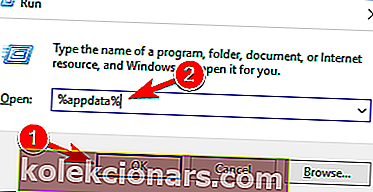
- I mappen AppData finner du og åpner mappen My Battle for Middle Earth Files .
- Hvis mappen er tom, må du opprette en ny options.ini- fil i den.
- Opprett et nytt tekstdokument og legg til følgende linjer i det:
- AudioLOD = Lav
- HasSeenLogoMovies = ja
- IdealStaticGameLOD = VeryLow
- Oppløsning = 800 600
- StaticGameLOD = VeryLow
- TimesInGame = 1
- Klikk nå Fil> Lagre som .
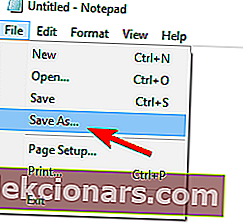
- I delen Lagre som type velger du Alle filer, og skriv inn options.ini i seksjonen Filnavn . Forsikre deg om at du lagrer filen i AppData> Min kamp om Middle Earth Files- mappen. Klikk Lagre .

- Etter at filen er lagret, kan du prøve å kjøre spillet igjen.
Som vi allerede nevnte, påvirker Exception Access Bruddfeilen alle slags programvare, og videospill er ikke et unntak.
Ett spill som er berørt av dette problemet er Lord of The Rings: Battle for Middle Earth, men heldigvis for deg er det en løsning tilgjengelig.
Husk at denne løsningen bare fungerer for Lord of The Rings: Battle for Middle Earth, men du kan endre konfigurasjonsfilen for de fleste spill ved å følge lignende trinn.
5. Forsikre deg om at filen ikke er satt som skrivebeskyttet
- Finn snarveien til den problematiske filen, høyreklikk på den og velg Egenskaper .
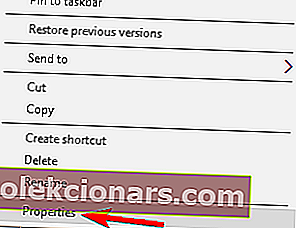
- Gå til kategorien Generelt og finn attributtseksjonen . Forsikre deg om at Skrivebeskyttet ikke er merket av. Klikk nå på Bruk og OK for å lagre endringene.
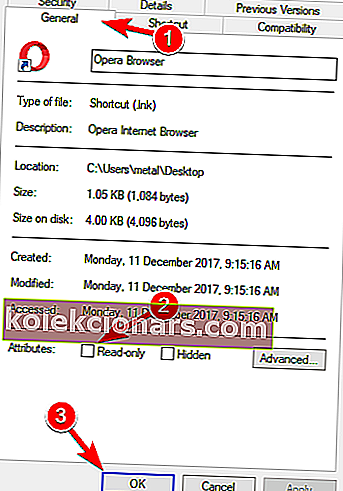
- Prøv å kjøre programmet igjen.
Noen ganger kan feil med brudd på unntakstilgang vises fordi filene dine er satt til skrivebeskyttet modus. Du kan imidlertid endre det ved å følge trinnene ovenfor.
Dette er en enkel løsning, og flere brukere rapporterte at det fungerer, så prøv det gjerne.
6. Koble til headsettet igjen

Denne feilen er rapportert av Vindictus-spillere, og ifølge dem oppstår denne feilen med Logitech headset G35, men problemet kan også være relatert til andre headset fra andre produsenter.
Ifølge brukerne er den eneste løsningen å koble fra headsettet mens spillet lastes inn og koble det til igjen når spillet er lastet inn.
7. Se etter maskinvareproblemer

Som vi allerede har nevnt, kan feil med brudd på unntak noen ganger være relatert til RAM-minnet, så det vil ikke skade å sjekke om RAM-minnet fungerer som det skal.
Du kan sjekke minnet ditt ved hjelp av MemTest86. Bare last ned den, og flytt den til en USB-flashstasjon, start datamaskinen på nytt og la MemTest86 kjøre en stund.
Hvis du ikke vet hvordan du gjør det, er det kanskje best at du kontakter en profesjonell og ber ham gjøre det for deg.
Mange brukere rapporterte at RAM-en deres var årsaken til denne feilen, så sørg for å sjekke RAM-en og erstatte den hvis du finner noen problemer med den.
7. Bruk kompatibilitetsmodus
- Finn applikasjonen som gir deg denne feilen, høyreklikk på den og velg Egenskaper fra menyen.
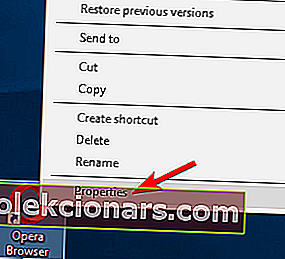
- Når vinduet Egenskaper åpnes, naviger til kategorien Kompatibilitet . Sjekk nå Kjør dette programmet i kompatibilitetsmodus for og velg en eldre versjon av Windows fra listen. Klikk på Bruk og OK for å lagre endringene.
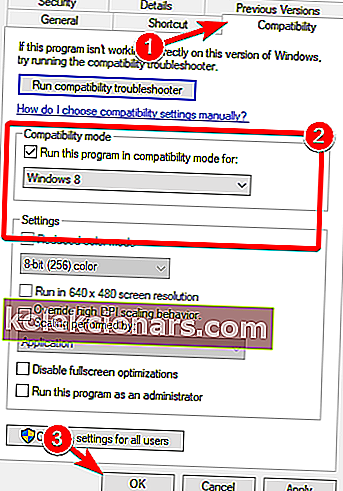
Hvis du får Unntak Tilgang Brudd feilmelding ofte på PC-en din, kan det være på grunn av kompatibilitetsproblemer. Enkelte eldre applikasjoner er ikke fullt kompatible med Windows 10.
Heldigvis har Windows en nyttig funksjon som heter Kompatibilitetsmodus som lar deg kjøre eldre applikasjoner. Hvis du har dette problemet med et bestemt program, aktiverer du bare kompatibilitetsmodus.
Når du har gjort de nødvendige endringene, kan du prøve å starte applikasjonen på nytt og sjekke om feilen dukker opp igjen.
Husk at du kanskje må prøve flere forskjellige kompatibilitetsmoduser før du finner den som fungerer på din PC.
8. Kjør feilsøkingsprogrammet for maskinvare
- Åpne Innstillinger-appen . Du kan gjøre det raskt ved å trykke Windows-tasten + I .
- Når Innstillinger-appen åpnes, går du til Oppdaterings- og sikkerhetsdelen .
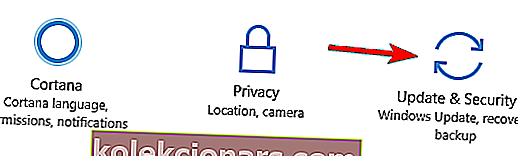
- Velg nå Feilsøk fra menyen til venstre og klikk på Maskinvare og enheter . Klikk på Kjør feilsøkingsknappen .
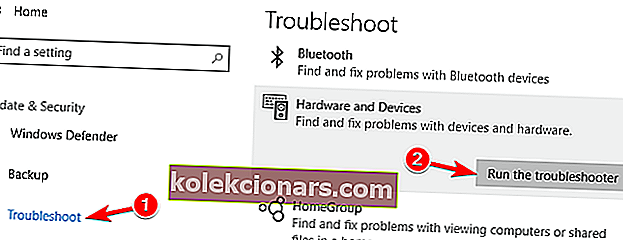
- Følg instruksjonene på skjermen for å fullføre feilsøkingsprogrammet.
Ifølge brukere kan du kanskje løse dette problemet ved å kjøre feilsøkingsprogrammet for maskinvare.
Denne funksjonen er designet for å fikse vanlige maskinvareproblemer, og det kan hjelpe deg med Exception Access Violation error.
Når feilsøkingen er ferdig, sjekk om problemet fremdeles vises. Få brukere rapporterte at denne løsningen fungerte for dem, så prøv den gjerne.
Ikke en fan av Windows feilsøkingsprogram? Vi fikk ryggen med de beste feilsøkingsverktøyene!
9. Installer programmet på nytt

Hvis du får brudd på unntakstilgang mens du prøver å kjøre et bestemt program, kan du kanskje løse problemet ved å installere det programmet på nytt.
Bare fjern det problematiske programmet fra PCen og installer det igjen. Hvis det er mulig, kan du prøve å laste ned og installere den nyeste versjonen og sjekke om det løser problemet.
Exception Access Bruddfeil kan forårsake visse problemer på din PC, men vi håper du klarte å løse dette problemet ved å bruke en av løsningene våre.
FAQ: Lær mer om feil med unntakstilgang
- Hva betyr brudd på unntakstilgang?
Brudd på unntakstilgang kommer som et tegn på malwareinfeksjon eller at noen deler av programvaren du prøver å starte, får tilgang til beskyttede minneadresser.
- Hvordan fikser du et brudd på minnetilgang?
Du kan prøve å sjekke PC-en for skadelig programvare eller deaktivere brukerkontokontroll. For detaljerte trinn og flere tips, se denne veiledningen om hvordan du løser feil med unntakstilgang .
- Hva forårsaker feil med tilgangsbrudd?
Disse er vanligvis relatert til minnefeil eller alvorlige malwareinfeksjoner. For å rette dem, ikke nøl med å bruke BullGuards topp malware-deteksjon.
Redaktørens merknad : Dette innlegget ble opprinnelig publisert i januar 2018 og har siden blitt oppdatert og oppdatert i juli 2020 for friskhet, nøyaktighet og omfattende.